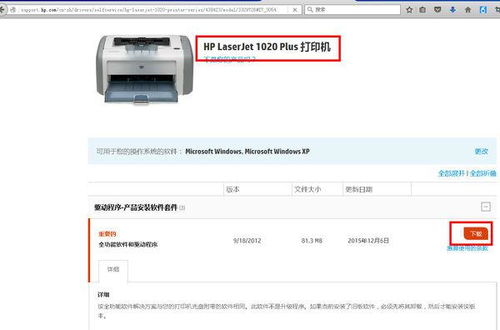轻松学会:惠普官网打印机驱动下载全攻略
在惠普官网下载打印机驱动的详细步骤
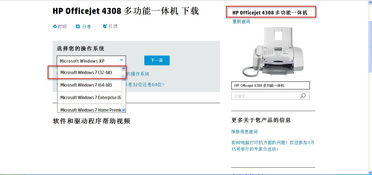
在数字化办公和家庭打印需求日益增长的今天,打印机已成为许多人和企业不可或缺的设备。而为了确保打印机能够正常工作,安装正确的驱动程序至关重要。惠普(HP)作为全球知名的打印机制造商,其官方网站提供了丰富的驱动程序下载服务。那么,如何在惠普官网下载打印机驱动呢?下面,我们就来详细介绍这一过程。
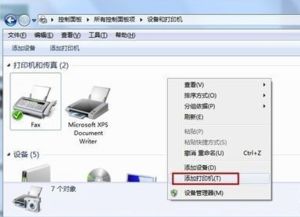
一、确定打印机型号
在下载驱动程序之前,你需要知道自己打印机的具体型号。这通常可以在打印机的正面或背面标签上找到,也可以通过打印机自带的用户手册或包装盒上的信息获取。如果以上方法都不可行,你还可以尝试以下方法:

1. 打印测试页:许多打印机都支持打印测试页或配置页的功能。你可以通过打印机控制面板上的菜单来打印出包含打印机型号信息的测试页。

2. 系统信息:在已连接打印机的电脑上,打开“设备和打印机”窗口(Windows系统),右键点击惠普打印机图标,选择“属性”,在“常规”选项卡中通常可以看到打印机型号。
二、访问惠普官网
确定了打印机型号后,接下来需要访问惠普的官方网站。你可以通过搜索引擎输入“惠普官网”或“HP.com”来找到惠普的官方网站。确保你访问的是官方网站,以避免下载到恶意软件或病毒。
三、进入驱动程序下载页面
在惠普官网首页,你可以看到多个导航栏选项。为了下载驱动程序,你需要找到与“支持”、“驱动程序”或“下载”相关的选项。通常,这些选项会在首页的顶部导航栏或页面中央的显眼位置。
1. 点击“支持”选项:在惠普官网首页,点击“支持”选项。这可能会带你进入一个支持页面,该页面会要求你选择产品类型(如打印机、电脑等)和具体的型号。
2. 选择产品类型和型号:在支持页面中,按照提示选择“打印机”作为产品类型,并输入你之前确定的打印机型号。系统可能会提供一系列匹配的型号供你选择,确保选择正确的型号。
3. 进入驱动程序下载区域:选择正确的型号后,你将进入该打印机的支持页面。在这个页面上,你可以看到各种与打印机相关的资源,如驱动程序、用户手册、软件更新等。找到并点击“驱动程序和软件下载”或类似的选项。
四、选择操作系统和版本
为了下载与你的电脑操作系统兼容的驱动程序,你需要选择操作系统的类型和版本。这通常包括Windows(如Windows 10、Windows 8.1等)、macOS(如macOS Ventura、macOS Monterey等)以及其他可能的操作系统(如Linux)。
1. 点击“下载”按钮前的选择框:在驱动程序下载页面上,你会看到一个或多个下载选项。每个选项旁边都会有一个选择框,要求你选择操作系统的类型和版本。
2. 选择你的操作系统:从下拉列表中选择你的操作系统类型(如Windows或macOS),然后从子列表中选择具体的版本(如Windows 10 64位)。确保选择与你的电脑实际安装的操作系统完全匹配的版本。
五、下载驱动程序
选择了正确的操作系统和版本后,接下来就可以下载驱动程序了。
1. 点击“下载”按钮:在选择完操作系统和版本后,点击“下载”按钮。这可能会触发一个下载对话框,或直接将你带到下载页面。
2. 保存驱动程序文件:在下载对话框中,你可以选择保存驱动程序文件的位置。通常,建议将其保存在易于访问的位置,如桌面或文档文件夹中。同时,你还可以给文件重命名(如果需要的话),以便日后更容易找到。
3. 等待下载完成:下载速度取决于你的网络连接速度。下载完成后,你可以在指定的保存位置找到驱动程序文件。
六、安装驱动程序
下载完驱动程序后,接下来需要将其安装到电脑上。
1. 找到下载的驱动程序文件:导航到你之前保存驱动程序文件的位置,双击该文件以开始安装过程。
2. 运行安装程序:根据下载的文件类型(可能是.exe、.dmg或其他格式),运行相应的安装程序。对于Windows用户,这通常是一个.exe文件。对于macOS用户,这可能是一个.dmg文件。
3. 遵循安装向导的指示:安装程序可能会要求你同意许可协议、选择安装选项(如是否安装附加软件)、连接打印机等。请仔细阅读每个步骤的说明,并按照指示进行操作。
4. 完成安装:安装过程可能需要几分钟时间。完成后,你可以尝试打印测试页来验证打印机是否已正确安装和配置。
七、解决常见问题
在下载和安装驱动程序的过程中,可能会遇到一些常见问题。以下是一些解决这些问题的建议:
1. 驱动程序无法下载:如果驱动程序无法下载,可能是由于网络连接问题或惠普官网的服务器问题。请检查你的网络连接,并尝试稍后再次下载。如果问题仍然存在,请联系惠普的客户支持。
2. 驱动程序不兼容:如果你下载了与操作系统不兼容的驱动程序,安装程序可能会报错。请确保你选择了正确的操作系统类型和版本。如果不确定,可以查阅你的电脑规格或联系惠普的客户支持以获取帮助。
3. 打印机无法正常工作:如果安装驱动程序后打印机仍然无法正常工作,可能是由于多种原因造成的。请检查打印机是否已正确连接到电脑和电源,并确保打印机已开机。此外,还可以尝试重新安装驱动程序、更新操作系统或联系惠普的客户支持以获取进一步的帮助。
通过以上步骤,你应该能够在惠普官网上成功下载并安装适合你的惠普打印机的驱动程序。记得定期更新驱动程序以确保打印机的最佳性能和兼容性。希望这篇文章对你有所帮助!
- 上一篇: 轻松实现!QQ钱包资金秒转微信钱包教程
- 下一篇: 什么是原宿风格?
-
 惠普打印机驱动如何下载安装?资讯攻略11-19
惠普打印机驱动如何下载安装?资讯攻略11-19 -
 惠普打印机官方网站 - 一站式服务与支持资讯攻略03-29
惠普打印机官方网站 - 一站式服务与支持资讯攻略03-29 -
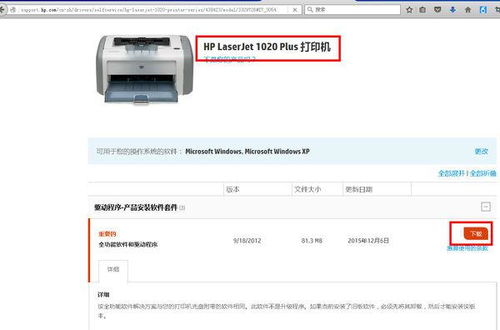 惠普1020打印机驱动安装指南资讯攻略11-07
惠普1020打印机驱动安装指南资讯攻略11-07 -
 轻松搞定!HP1020打印机驱动安装全攻略资讯攻略12-05
轻松搞定!HP1020打印机驱动安装全攻略资讯攻略12-05 -
 惠普打印机客服电话是多少?资讯攻略11-08
惠普打印机客服电话是多少?资讯攻略11-08 -
 惠普官网如何查询序列号?资讯攻略10-30
惠普官网如何查询序列号?资讯攻略10-30